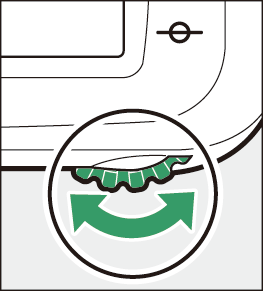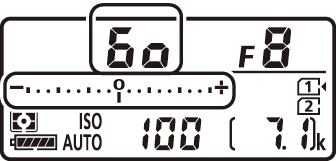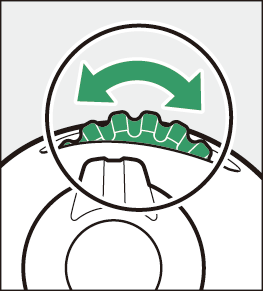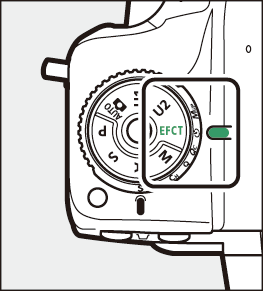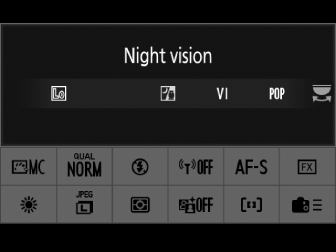Uzņemšanas režīma izvēle
Turot nospiestu režīma ciparripas bloķēšanas atbrīvošanu, grieziet režīma ciparripu, lai izvēlētos kādu no šiem režīmiem:
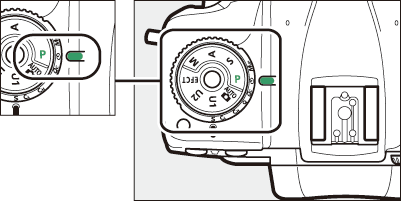
|
Režīms |
Apraksts |
|
|---|---|---|
|
b |
Auto ( Fotografēšana ( b režīms) , Filmu ierakstīšana ( b režīms) ) |
Vienkāršs “norādīt un fotografēt” režīms, kas atstāj kameras atbildību par iestatījumiem. |
|
P |
Ieprogrammēts auto ( P (ieprogrammēts automātiskais) ) |
Kamera iestata aizvara ātrumu un diafragmas atvērumu optimālai ekspozīcijai. Ieteicams momentuzņēmumiem un citās situācijās, kad ir maz laika kameras iestatījumu pielāgošanai. |
|
S |
Aizvara prioritātes automāts ( S (Shutter-Priority Auto) ) |
Lietotājs izvēlas aizvara ātrumu; kamera izvēlas diafragmu, lai iegūtu labākos rezultātus. Izmantojiet, lai iesaldētu vai izpludinātu kustību. |
|
A |
Diafragmas prioritātes automāts ( A (Aperture-Priority Auto) ) |
Lietotājs izvēlas diafragmu; kamera izvēlas aizvara ātrumu, lai iegūtu labākos rezultātus. Izmantojiet, lai aizmiglotu fonu vai fokusētu gan priekšplānu, gan fonu. |
|
M |
rokasgrāmata ( M (manuāli) ) |
Lietotājs kontrolē gan aizvara ātrumu, gan diafragmas atvērumu. Ilgai ekspozīcijai iestatiet aizvara ātrumu uz Bulb vai Time. |
|
U1 / U2 |
Lietotāja iestatījumu režīmi ( Lietotāja iestatījumi: U1 un U2 režīmi ) |
Piešķiriet šīm pozīcijām bieži lietotus iestatījumus, lai tos ātri atsauktu. |
|
EFCT |
Specefektu režīms ( Speciālo efektu režīmu izmantošana ) |
Uzņemiet attēlus ar pievienotiem specefektiem. |
-
Ja izmantojat cita veida CPU objektīvu, nevis G vai E, nofiksējiet diafragmas atvēruma gredzenu ar minimālo diafragmas atvērumu (lielāko f skaitli).
-
Režīms A tiks atlasīts automātiski, ja režīmā P vai S ir pievienots objektīvs bez CPU. Informācijas displejā parādīsies “ A ”.
- Fotografēšana režīmos P, S, A un M
- Lietotāja iestatījumi: U1 un U2 režīmi
- Īpašo efektu režīmu izmantošana
Fotografēšana režīmos P, S, A un M
P (ieprogrammēts automātiskais)
Šajā režīmā kamera automātiski pielāgo aizvara ātrumu un diafragmas atvērumu atbilstoši iebūvētai programmai, lai nodrošinātu optimālu ekspozīciju lielākajā daļā situāciju. Jums ir arī iespēja izvēlēties dažādas aizvara ātruma un diafragmas atvēruma kombinācijas, nemainot ekspozīciju (“elastīgā programma”).
Režīms
P
piedāvā “elastīgu programmu”, kurā, lai gan kamera izvēlas sākotnējo aizvara ātrumu un diafragmas atvērumu, bet gaidīšanas režīma taimeris atrodas uz galvenās komandu skalas, var tikt pagriezts, lai izvēlētos dažādas kombinācijas, nemainot ekspozīciju no kameras izvēlētās vērtības. Kamēr darbojas elastīgā programma, skatu meklētājā parādās elastīgas programmas indikators (“
A
”).
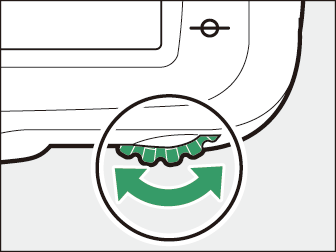
-
Lai atjaunotu noklusējuma aizvara ātruma un diafragmas atvēruma iestatījumus, grieziet ripu, līdz vairs netiek rādīts elastīgās programmas indikators, izvēlieties citu režīmu vai izslēdziet kameru.
S (Shutter-Priority Auto)
Slēdža prioritātes automātiskajā režīmā jūs izvēlaties aizvara ātrumu, kamēr kamera automātiski atlasa diafragmas atvērumu, kas nodrošinās optimālo ekspozīciju. Lai izvēlētos aizvara ātrumu, grieziet galveno komandu ciparripu, kamēr ekspozīcijas mērītāji ir ieslēgti.
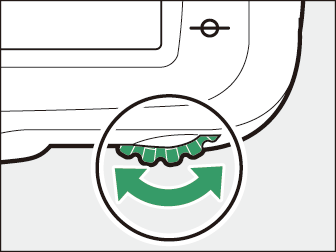
|
|
|
-
Aizvara ātrumu var iestatīt uz “ s ” vai vērtībām no 30 s ( q ) līdz 1/8000 s ( o ).
A (Apertūras prioritātes automātiskais režīms)
Diafragmas prioritātes automātiskajā režīmā jūs izvēlaties diafragmas atvērumu, kamēr kamera automātiski atlasa aizvara ātrumu, kas nodrošinās optimālo ekspozīciju. Lai pielāgotu diafragmas atvērumu, grieziet apakškomandu pārslēgu, kamēr ekspozīcijas mērītāji ir ieslēgti.
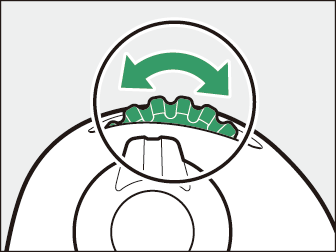
|
|
|
-
Diafragmas atvērumu var iestatīt uz vērtībām starp objektīva minimālo un maksimālo vērtību.
Izmantojiet objektīva apertūras gredzenu, lai pielāgotu diafragmas atvērumu. Ja objektīva maksimālā apertūra ir norādīta, izmantojot iestatīšanas izvēlnes vienumu [ ], kad ir pievienots objektīvs bez CPU, skatu meklētājā un vadības panelī tiks parādīts pašreizējais f skaitlis, noapaļots līdz tuvākā pietura.
-
Pretējā gadījumā diafragmas atvēruma displejos būs redzams tikai pieturu skaits ( F , ar maksimālo diafragmas atvērumu kā F 0 ), un f skaitlis ir jānolasa no objektīva apertūras gredzena.
|
|
|
Diafragmas atvērumu var samazināt, nospiežot un turot
Pv
pogu. Pēc tam skatu meklētājā var priekšskatīt lauka dziļumu (attālumu diapazonu, kas šķiet fokusā).
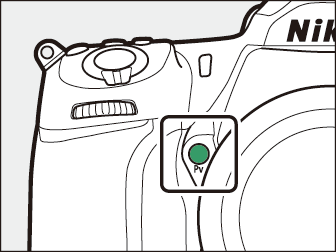
M (manuāli)
Jūs kontrolējat gan aizvara ātrumu, gan diafragmas atvērumu. Izvēlieties šo režīmu, lai ilgstoši eksponētu tādus objektus kā uguņošana vai nakts debesis (fotografēšana ar spuldzi vai laiku, Ilglaicīgas ekspozīcijas (tikai M režīmā) ). Aizvara ātrumu un diafragmas atvērumu var pielāgot, atsaucoties uz ekspozīcijas indikatoriem, griežot komandu ciparripas šādi, kamēr ir ieslēgts gaidstāves taimeris:
-
Pagrieziet galveno komandu ciparripu, lai izvēlētos aizvara ātrumu. Aizvara ātrumu var iestatīt uz vērtībām no 1/8000 s ( o ) līdz 30 s ( q ), uz A (spuldze) vai % ( laiks ) vai uz s .
-
Diafragmas atvērumu var regulēt, griežot apakškomandu pārslēgu.
-
Minimālās un maksimālās diafragmas vērtības atšķiras atkarībā no objektīva.
Slēdža ātrums:
|
|
|
|
Diafragmas atvērums:
|
|
|
|
Ja tiek izmantots ārējs ekspozīcijas mērītājs , ekspozīcijas attiecība ir jāņem vērā tikai tad, ja diafragmas atvēruma iestatīšanai tiek izmantots objektīva apertūras gredzens.
Ja aizvara ātrums ir līdz 900 s (15 minūtes), pielāgotajam iestatījumam d6 [ ] atlasiet [ ].
Ekspozīcijas indikatori skatu meklētājā un vadības panelī parāda, vai fotogrāfija būtu nepietiekami vai pāreksponēta ar pašreizējiem iestatījumiem. Atkarībā no opcijas, kas izvēlēta pielāgotajam iestatījumam b1 [ ], nepietiekamas vai pārmērīgas ekspozīcijas apjoms tiek parādīts ar soli 1/3 EV vai 1/2 EV.
|
|
Pielāgots iestatījums b1 iestatīts uz 1/3 soli |
||
|---|---|---|---|
|
Optimāla ekspozīcija |
Nepietiekami eksponēts par 1/3 EV |
Pāreksponēts par vairāk nekā 3 EV |
|
|
Vadības panelis |
|
|
|
|
Skatu meklētājs |
|
|
|
-
Ekspozīcijas indikatoru orientāciju var mainīt, izmantojot pielāgoto iestatījumu f7 [ ].
Ja tiek pārsniegtas ekspozīcijas mērīšanas sistēmas robežas, displeji mirgos.
Lietotāja iestatījumi: U1 un U2 režīmi
Piešķiriet bieži lietotos iestatījumus režīmu skalas pozīcijām U1 un U2 .
Lietotāja iestatījumu saglabāšana
Lai saglabātu iestatījumus, veiciet tālāk norādītās darbības.
-
Pielāgojiet iestatījumus.
Veiciet vajadzīgos kameras iestatījumu pielāgojumus, tostarp:
-
Fotografēšanas izvēlnes opcijas (izņemot dažus iestatījumus),
-
filmas uzņemšanas izvēlnes opcijas (izņemot dažus iestatījumus),
-
Pielāgoti iestatījumi un
-
fotografēšanas režīms, aizvara ātrums (režīmi S un M ), diafragmas atvērums (režīmi A un M ), elastīga programma (režīms P ), ekspozīcija un zibspuldzes kompensācija.
-
-
Izvēlieties [ ].
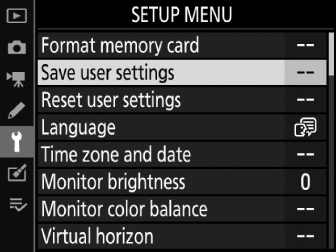
Nospiediet pogu G , lai parādītu izvēlnes. Iestatīšanas izvēlnē iezīmējiet [ ] un nospiediet 2 .
-
Izvēlieties pozīciju.
Iezīmējiet [ ] vai [ ] un nospiediet 2 .
-
Saglabājiet lietotāja iestatījumus.
Iezīmējiet [ ], izmantojot 1 un 3 , un nospiediet J , lai piešķirtu pašreizējos iestatījumus atlasītajam lietotāja iestatījumu režīmam.
-
Uzņemiet attēlus, izmantojot saglabātos iestatījumus.
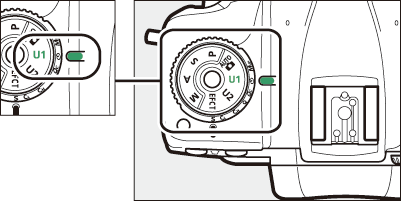
Pagrieziet režīmu pārslēgu uz U1 vai U2 , lai atsauktu pēdējos atlasītajā pozīcijā saglabātos iestatījumus.
Tālāk norādīto nevar saglabāt U1 vai U2 .
-
Fotografēšanas izvēlne:
-
[ ]
-
[ ]
-
[ ]
-
[ ]
-
[ ]
-
[ ]
-
[ ]
-
-
Filmu uzņemšanas izvēlne:
-
[ ]
-
[ ]
-
Lietotāja iestatījumu atiestatīšana
Lai atiestatītu U1 vai U2 iestatījumus uz noklusējuma vērtībām:
-
Atlasiet [ ].
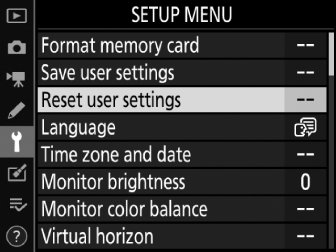
Nospiediet pogu G , lai parādītu izvēlnes. Iestatīšanas izvēlnē iezīmējiet [ ] un nospiediet 2 .
-
Izvēlieties pozīciju.
Iezīmējiet [ ] vai [ ] un nospiediet 2 .
-
Atiestatīt lietotāja iestatījumus.
Iezīmējiet [ ] un nospiediet J , lai atjaunotu atlasītās pozīcijas noklusējuma iestatījumus. Kamera darbosies režīmā P .
Īpašo efektu režīmu izmantošana
Efekta izvēle
Lai izvēlētos efektu, pagrieziet režīma ciparripu uz EFCT un pēc tam grieziet galveno komandu ciparripu, lai izvēlētos vajadzīgo opciju.
|
|
|
|
Specefekti
|
Opcija |
Apraksts |
|
|---|---|---|
|
j |
[ ] |
Izmantojiet tumsas apstākļos, lai ierakstītu vienkrāsainus attēlus ar augstu ISO jutību.
|
|
f |
[ ] |
Kopējais piesātinājums un kontrasts ir palielināti, lai iegūtu dzīvīgāku attēlu. |
|
d |
[ ] |
Kopējais piesātinājums ir palielināts dzīvīgākam attēlam. |
|
e |
[ ] |
Pastipriniet kontūras un vienkāršojiet krāsošanu, lai iegūtu plakāta efektu.
|
|
k |
[ ] |
Izveidojiet fotoattēlus un filmas ar piesātinājumu un perifērijas apgaismojumu, kas ir līdzīgs attēliem, kas uzņemti ar rotaļlietu kameru.
|
|
l |
[ ] |
Izveidojiet fotoattēlus, kas izskatās kā diorāmu attēli. Vislabāk darbojas, fotografējot no augsta skatu punkta.
|
|
m |
[ ] |
Visas krāsas, izņemot atlasītās krāsas, tiek ierakstītas melnbaltā krāsā.
|
|
8 |
[ ] |
Objektu siluets uz spilgta fona. |
|
9 |
[ ] |
Izmantojiet ar spilgtām ainām, lai izveidotu spilgtus attēlus, kas šķiet piepildīti ar gaismu. |
|
! |
[ ] |
Izmantojiet ar tumšām ainām, lai izveidotu tumšus, vājus attēlus ar pamanāmiem akcentiem. |
Izmantojiet statīvu, lai novērstu izplūšanu, ko izraisa kameras vibrācija pie lēna aizvara ātruma.
-
Attēli, kas uzņemti j , f , d , e , k , l vai m režīmā, kad attēla kvalitātei ir atlasīts [ ], tiks ierakstīti attēla kvalitātē [ ], savukārt uzņemto attēlu gadījumā. ar iestatījumu NEF ( RAW ) + JPEG , tiks ierakstīta tikai JPEG kopija.
-
Ja pielāgotajam iestatījumam d8 [ ] ir atlasīts [ ], kamera saglabās divas kopijas no katra attēla, kas uzņemts f , d , e , k , l un m režīmos: neapstrādāta NEF ( RAW ) kopija. un JPEG kopija, kurai ir piemērots efekts. Ja ir atlasīts [ ], tiks saglabāta tikai JPEG kopija.
-
Filmas ierakstīšanas laikā efektus nevar pielāgot.
-
Kadru virzīšanas ātrums
Cl(nepārtraukts mazs ātrums) unCh(nepārtraukts liels ātrums) ir lēns, ja ir atlasīts e vai l . -
Režīmos e un l tiešā skata displeja atsvaidzes intensitāte samazināsies.
e (fotoattēlu ilustrācijas) iestatījumu pielāgošana
Ja ir atlasīts e , efektu var pielāgot tiešajā skatā:
-
Nospiediet pogu a .
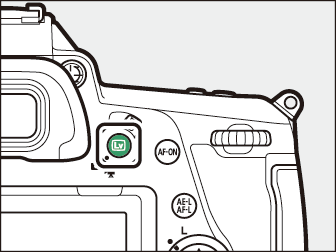
Skats caur objektīvu tiks parādīts monitorā.
-
Nospiediet J
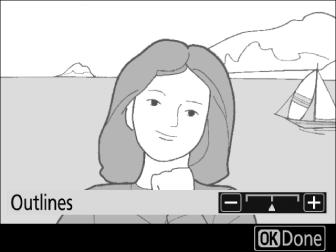
Tiks parādītas fotoattēlu ilustrācijas opcijas.
-
Pielāgojiet kontūras biezumu.
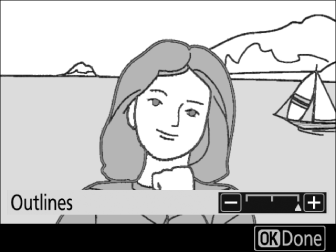
Nospiediet 4 , lai plānāks kontūras, vai 2 , lai padarītu tās biezākas.
-
Nospiediet J
Nospiediet J , lai saglabātu izmaiņas; izvēlētais efekts tiks piemērots uzņemšanas laikā.
k (rotaļlietu kameras efekta) iestatījumu pielāgošana
Ja ir atlasīts k , efektu var pielāgot tiešajā skatā:
-
Nospiediet pogu a .
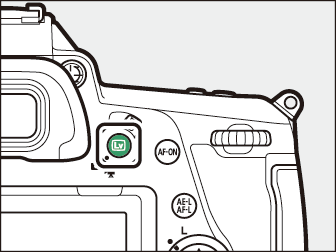
Skats caur objektīvu tiks parādīts monitorā.
-
Nospiediet J
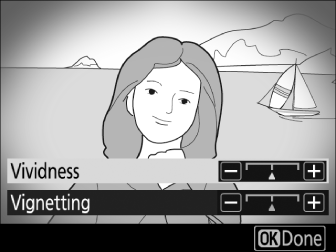
Tiks parādītas rotaļlietu kameras efektu opcijas.
-
Pielāgojiet opcijas.
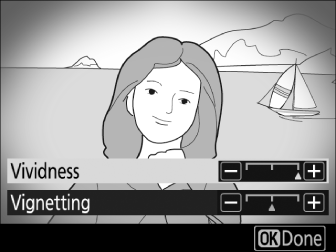
-
Nospiediet 1 vai 3 , lai iezīmētu vajadzīgo iestatījumu.
-
[ ]: Nospiediet 2 , lai iegūtu lielāku piesātinājumu, 4 lai iegūtu mazāku piesātinājumu.
-
[ ]: nospiediet 2 , lai iegūtu vairāk vinjetes, 4 lai samazinātu.
-
-
Nospiediet J
Nospiediet J , lai saglabātu izmaiņas; izvēlētais efekts tiks piemērots uzņemšanas laikā.
l (miniatūru efektu) iestatījumu pielāgošana
Ja ir atlasīts l , efektu var pielāgot tiešajā skatā:
-
Nospiediet pogu a .
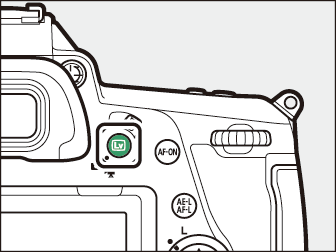
Skats caur objektīvu tiks parādīts monitorā.
-
Novietojiet fokusa punktu.
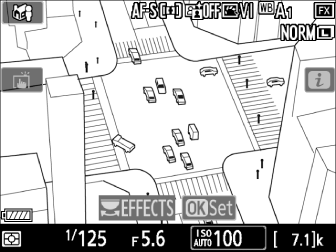
-
Izmantojiet kursortaustiņu, lai novietotu fokusa punktu apgabalā, kurā vēlaties būt fokusā.
-
Lai pārbaudītu fokusu, nospiediet aizvara atbrīvošanas pogu līdz pusei.
-
Lai uz laiku notīrītu miniatūru efektu opcijas no displeja un palielinātu skatu monitorā precīzam fokusam, nospiediet X ( T ). Nospiediet W ( Y ), lai atjaunotu miniatūru efektu displeju.
-
-
Displeja opcijas.
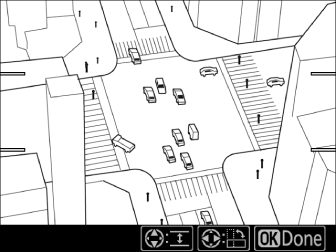
Nospiediet J , lai parādītu miniatūru efektu opcijas.
-
Izvēlieties fokusētā apgabala orientāciju un izmēru.
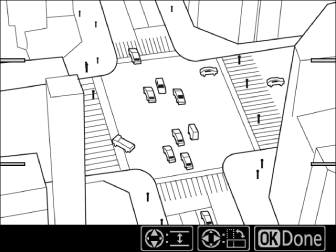
-
Nospiediet 4 vai 2 , lai izvēlētos fokusētā apgabala orientāciju.
-
Nospiediet 1 vai 3 , lai izvēlētos fokusētā apgabala platumu.
-
-
Nospiediet J
Nospiediet J , lai saglabātu izmaiņas; izvēlētais efekts tiks piemērots uzņemšanas laikā.
Miniatūru efektu filmas tiek atskaņotas lielā ātrumā. Piemēram, aptuveni 15 minūšu videomateriāla, kas uzņemts ar izšķirtspēju 1920 × 1080/30p, kas filmas uzņemšanas izvēlnē atlasīts vienumam [ ], tiks atskaņots aptuveni minūtes laikā.
m (Selective Color) iestatījumu pielāgošana
Ja ir atlasīts m , efektu var pielāgot tiešajā skatā:
-
Nospiediet pogu a .
Skats caur objektīvu tiks parādīts monitorā.
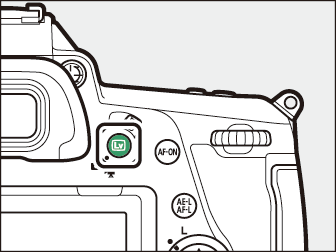
-
Nospiediet J
Tiks parādītas selektīvās krāsu opcijas.
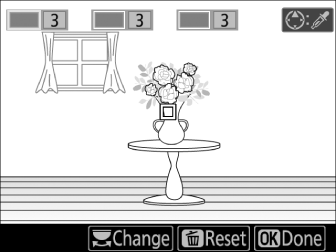
-
Izvēlieties krāsas.
-
Ierāmējiet vajadzīgās krāsas objektu baltajā kvadrātā displeja centrā.
-
Lai tuvinātu un iegūtu precīzāku krāsu izvēli, nospiediet X ( T ). Nospiediet W ( Y ), lai tālinātu.
-
Nospiediet 1 lai izvēlētos baltajā kvadrātā redzamā objekta krāsu kā tādu, kas tiks ierakstīta krāsaini, uzņemot fotogrāfijas; izvēlētā krāsa parādīsies pirmajā no numurētajām krāsu kastēm.
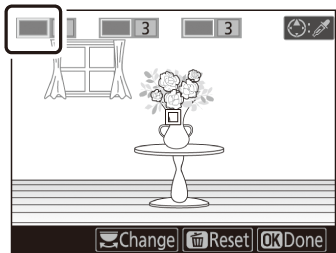
-
Visas krāsas, kas nav atlasītas krāsu lodziņās, būs melnbaltas.
-
-
Izvēlieties krāsu diapazonu.
Nospiediet 1 vai 3 , lai palielinātu vai samazinātu līdzīgu nokrāsu diapazonu, kas tiks iekļauts fotogrāfijās; izvēlieties vērtību no [ ] līdz [ ]. Jo lielāka vērtība, jo plašāks tiks iekļauts krāsu diapazons; jo zemāka vērtība, jo zemāka tiks iekļauta krāsu diapazona.
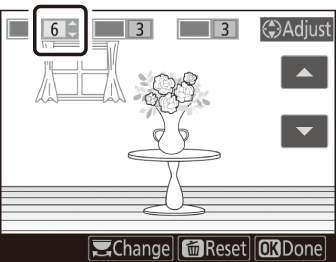
-
Izvēlieties papildu krāsas.
-
Lai atlasītu papildu krāsas, grieziet galveno komandu ciparripu, lai iezīmētu citu numurēto krāsu lodziņu, un atkārtojiet 3. un 4. darbību.
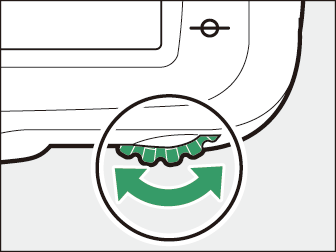
-
Var izvēlēties līdz 3 krāsām.
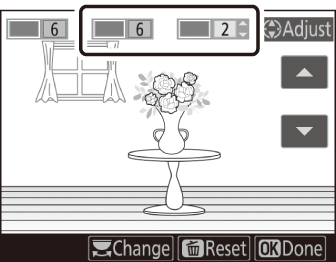
-
Lai atceltu iezīmētās krāsas atlasi, nospiediet O ( Q ).
-
Lai noņemtu visas krāsas, nospiediet un turiet O ( Q ). Tiks parādīts apstiprinājuma dialoglodziņš; atlasiet [ ].
-
-
Nospiediet J
Nospiediet J , lai saglabātu izmaiņas; izvēlētais efekts tiks piemērots uzņemšanas laikā.
-
Kamerai var būt grūtības noteikt dažas krāsas. Ieteicamas piesātinātas krāsas.
-
Augstākas krāsu diapazona vērtības var ietvert nokrāsas no citām krāsām.